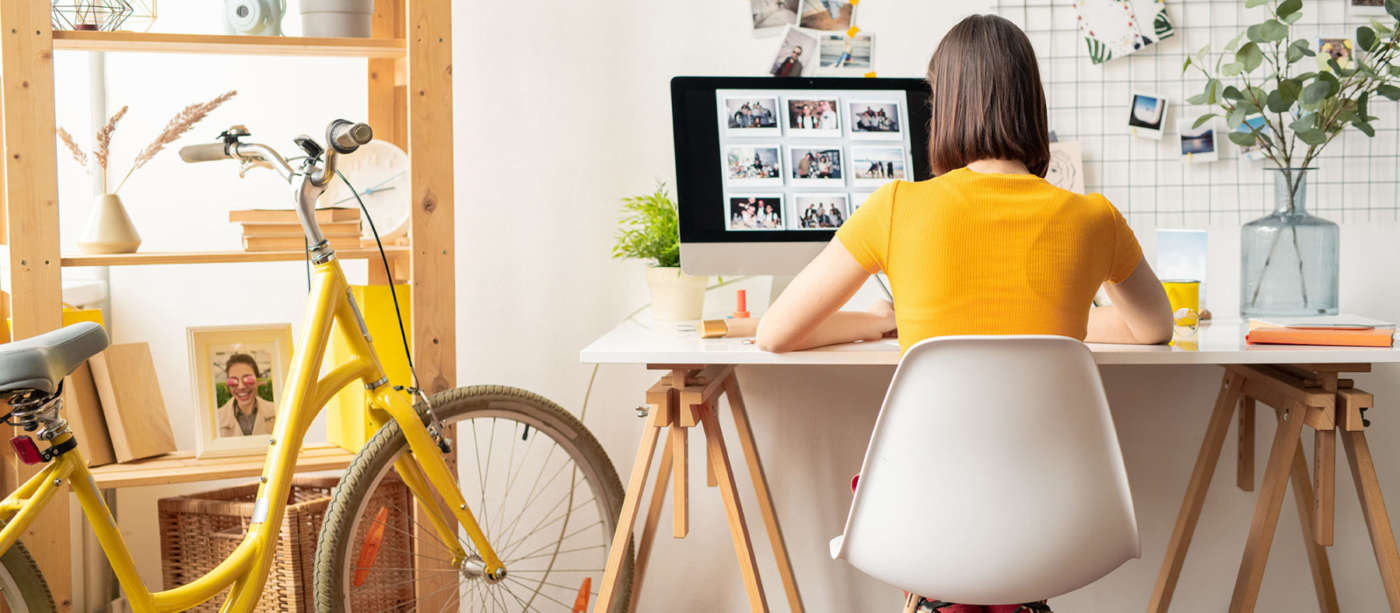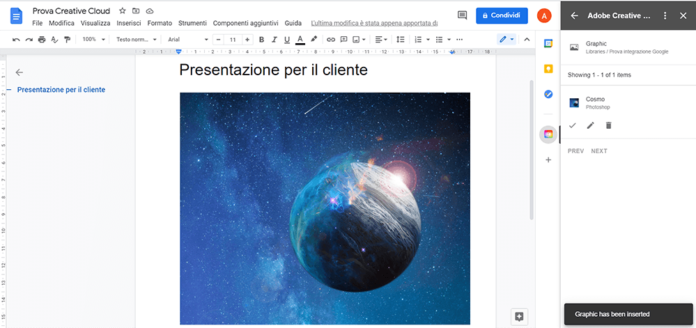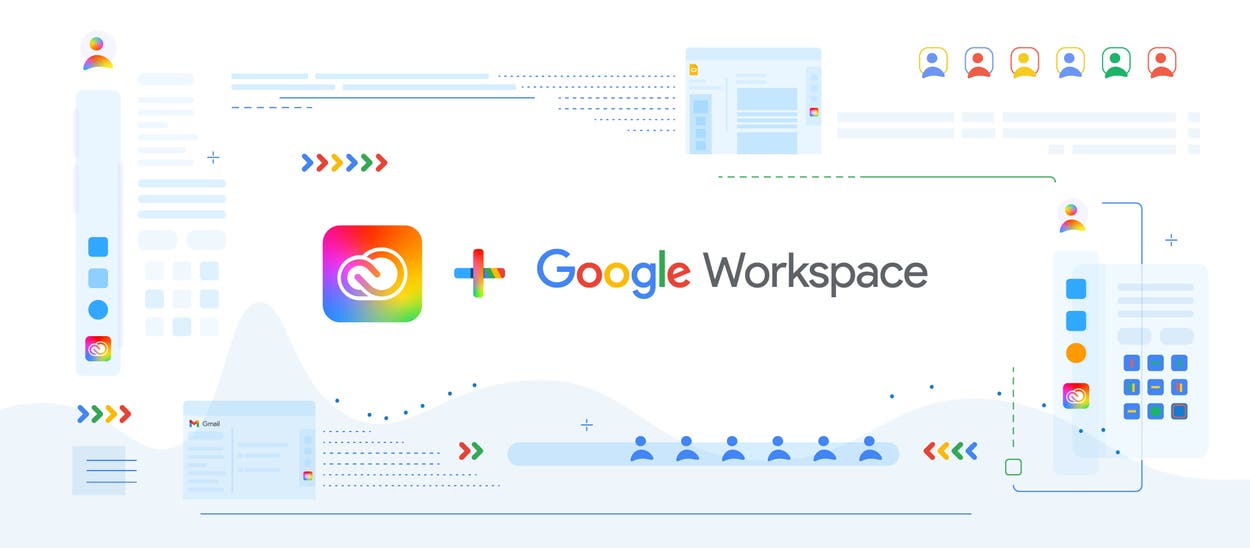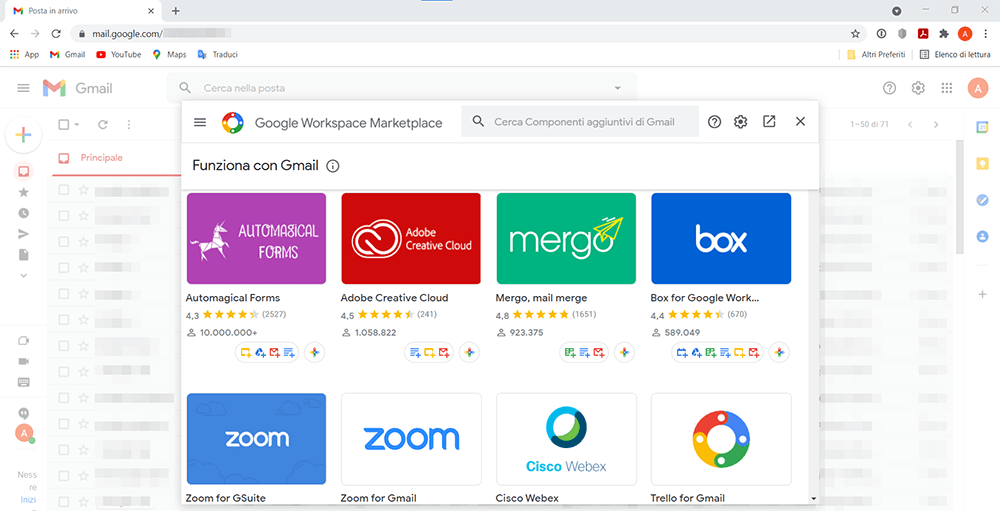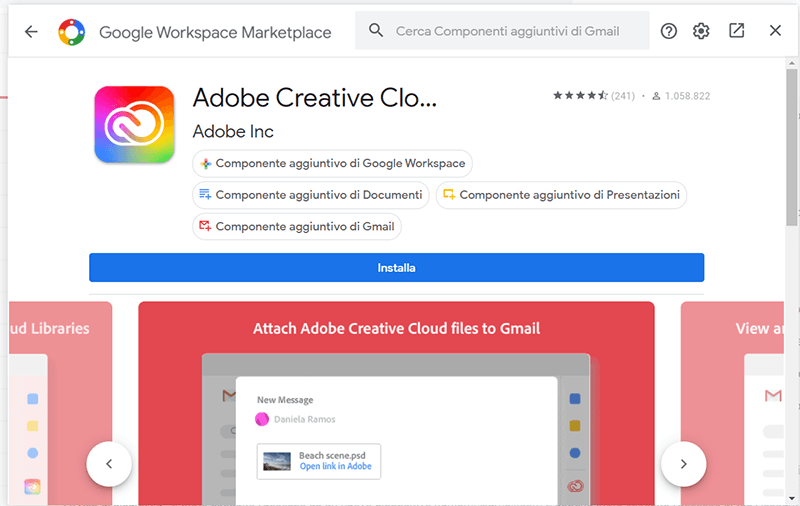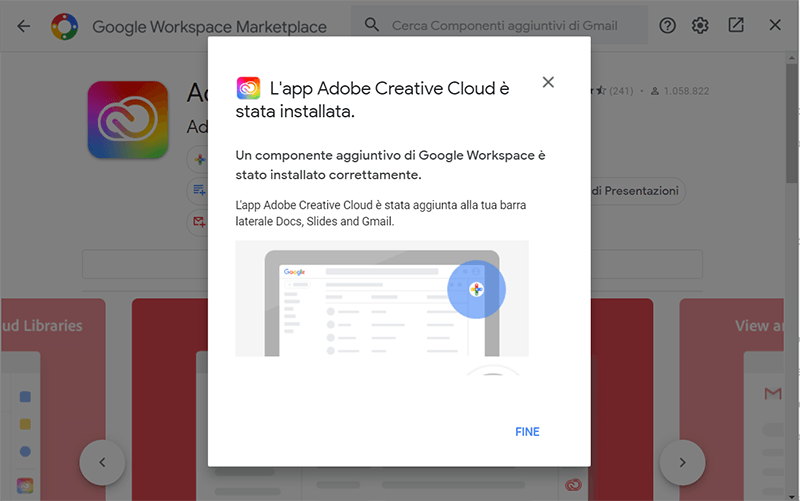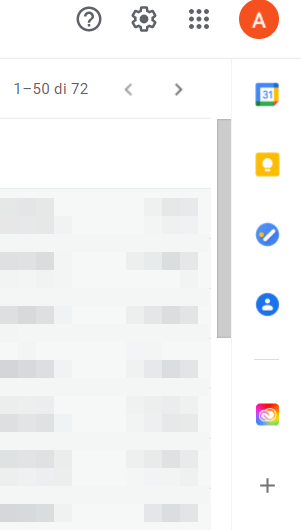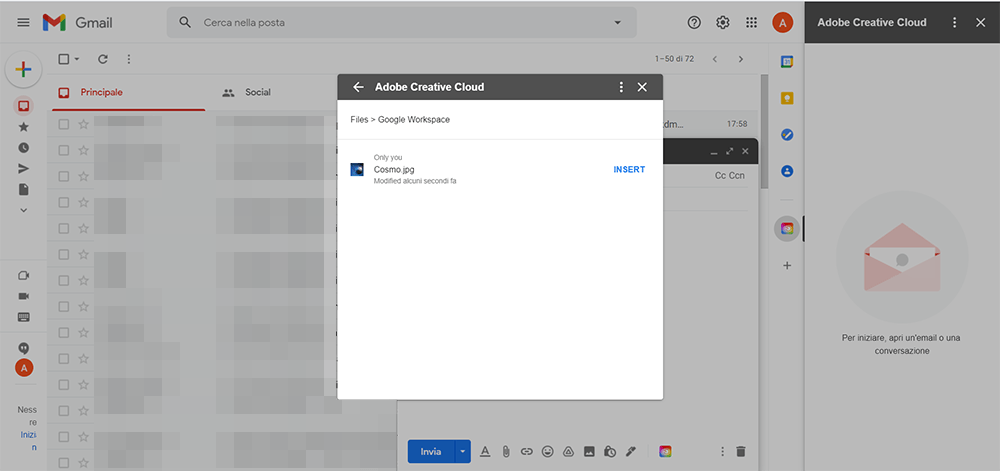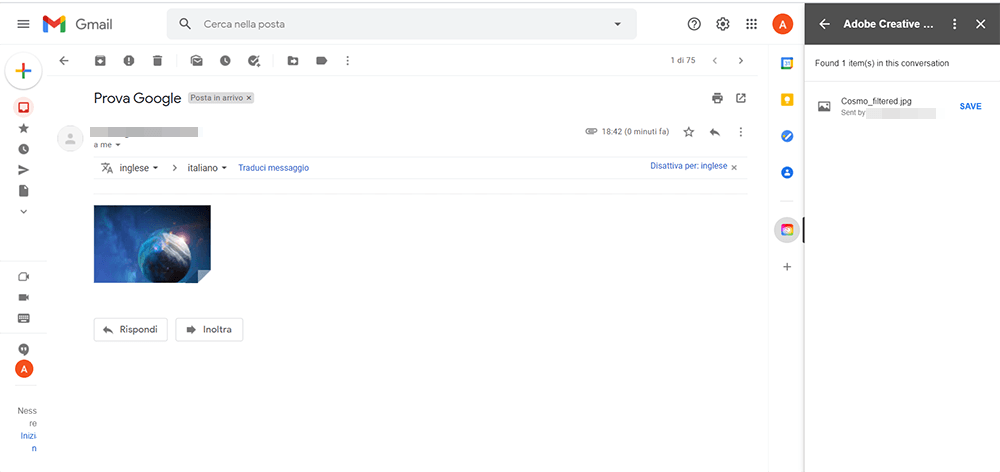L’integrazione tra l’ambiente di produttività Google Workspace e la suite per i professionisti creativi Adobe Creative Cloud consente di rendere più efficiente la collaborazione dei team, soprattutto quando si lavora a distanza.
Questa integrazione tecnologica avviene grazie all’Adobe Creative Cloud Add-on for Google Workspace, che mette a disposizione in Gmail, Documenti Google e Presentazioni la flessibilità delle Creative Cloud Libraries.
Vediamo allora come sfruttare i vantaggi del componente aggiuntivo Adobe Creative Cloud in due tra le app più usate di Google Workspace: Gmail e Documenti.
Partiamo da Gmail, tenendo presente che il nostro esempio si riferisci a un account Google personale. Se si usa un account Google enterprise, l’admin dovrà abilitare l’add-on.
All’interno di Gmail (chiaramente dopo aver effettuato il login con il nostro account), facciamo clic sul pulsante Installa componenti aggiuntivi nella barra laterale destra: è contrassegnato dall’icona + (più).
Si apre la schermata del Google Workspace Marketplace. Qui, è probabile che l’add-on Adobe Creative Cloud sia già in evidenza. In caso contrario, cerchiamolo con la casella di ricerca.
Una volta individuato il componente aggiuntivo Adobe Creative Cloud, apriamo la sua scheda e facciamo clic su Installa.
La procedura di installazione ci conduce attraverso alcuni passaggi che prevedono anche delle autenticazioni. L’integrazione comporta uno scambio di informazioni riguardanti i nostri account tra le due piattaforme, di Google e Adobe. Consultiamo quindi bene i termini presentati in queste schermate, per essere consapevoli delle modalità di integrazione e assicurarci che siamo d’accordo con la loro applicazione.
Nella barra laterale destra di Gmail è ora visibile l’icona del componente aggiuntivo Adobe Creative Cloud per Google Workspace.
Quando componiamo un nuovo messaggio, è disponibile l’icona Creative Cloud anche nella barra inferiore degli strumenti. Questa consente di sfogliare i File e le Librerie Creative Cloud per inserire in un messaggio una risorsa dal cloud di Adobe (con il pulsante Insert).
Attenzione però: al messaggio non viene allegato un file, bensì un link pubblico all’asset e chiunque vi abbia accesso può visualizzare il contenuto collegato nonché intervenire su di esso con segni, commenti e altro, seguire l’attività e salvare su Creative Cloud. Teniamolo ben presente, perché al momento l’add-on supporta solo la condivisione pubblica dei link alle risorse di Creative Cloud. Prima di utilizzare questo strumento, dobbiamo quindi essere sicuri di comprendere bene il funzionamento della condivisione pubblica di Creative Cloud e che questo metodo sia opportuno per l’uso che ne dobbiamo fare.
Oltre a permettere di condividere un link, l’integrazione funziona anche in direzione opposta: il componente aggiuntivo Adobe per Google Workspace è anche in grado di rilevare eventuali asset allegati a un messaggio in arrivo di Gmail, per consentire di selezionarli e salvarli su Creative Cloud.
Il componente aggiuntivo di Adobe, sempre selezionando l’icona Creative Cloud nella barra laterale destra, consente di accedere alle Creative Cloud Libraries anche da Documenti Google, ad esempio per inserire una risorsa grafica in un documento.
È possibile anche fare il contrario: aggiungere a una libreria di Creative Cloud una grafica da un documento di Google Docs, così come creare una nuova libreria.